faststone capture使我们平时经常使用的一款截图软件,这款截图软件的功能是十分强大的,大家可以通过faststone capture进行截取自己需要的页面,也可以通过该截图工具进行录屏操作,并且当你截取之后,还可以在图片上进行各种操作,很多小伙伴在使用faststone capture的时候,并不知道faststone capture截图工具中添加水印的功能,那么今天我们就可以一起来看看该软件自动添加水印的功能,需要提前设置一下自动添加水印的相关参数,之后再进行截图,那么截图下来的背景页面就是自己的设置的水印,下方是具体的操作方法,需要的小伙伴可以看看方法教程。
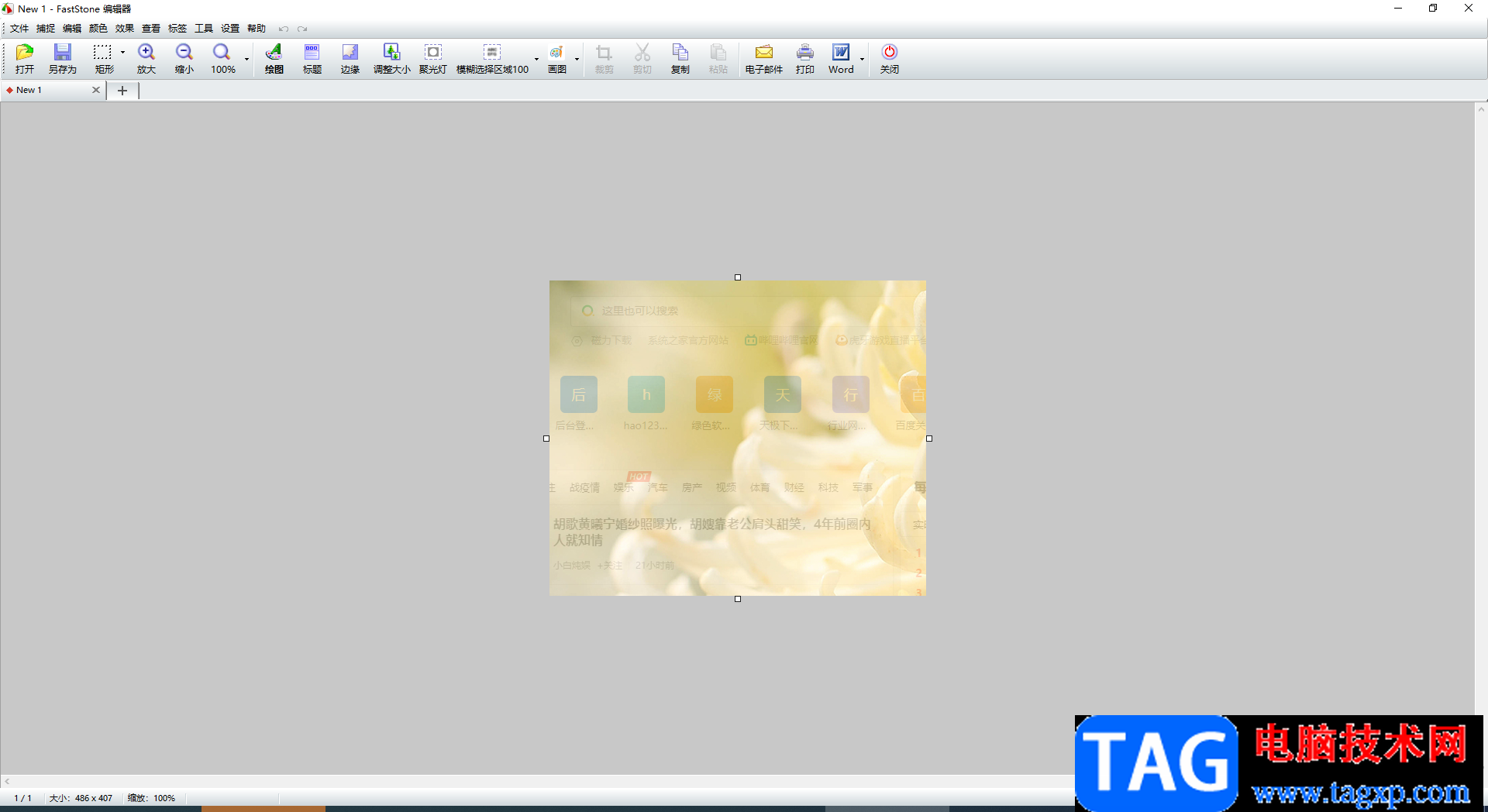
1.将faststone capture下载之后,在电脑桌面的上方将该截图工具的窗口打开,然后点击箭头所指的图标,然后点击下拉框中的【自动添加边缘/水印】。
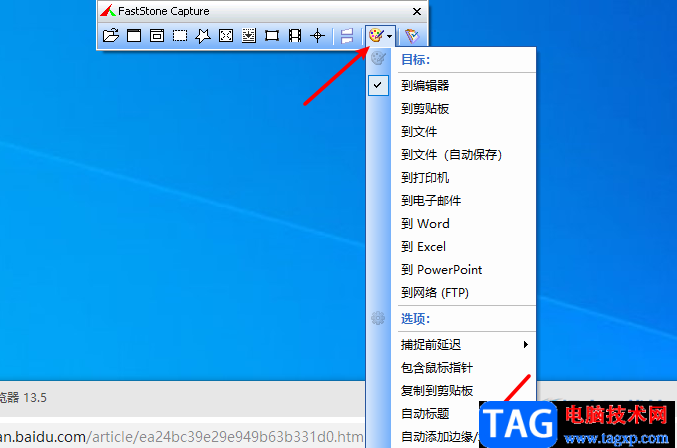
2.之后会弹出一个边缘/水印的窗口,在该窗口总勾选【捕捉后完成时自动应用边缘/水印效果】。
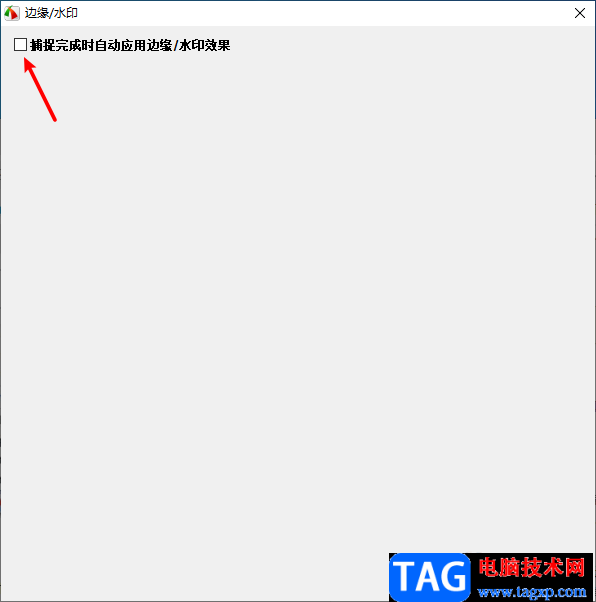
3.这时会弹出一个效果的相关的设置选项,勾选【水印图像】,然后点击右侧的三个点图标,在打开的窗口中选择自己喜欢的图片进行设置水印,那么我们页面下方的预览中就是我们添加的水印图片。
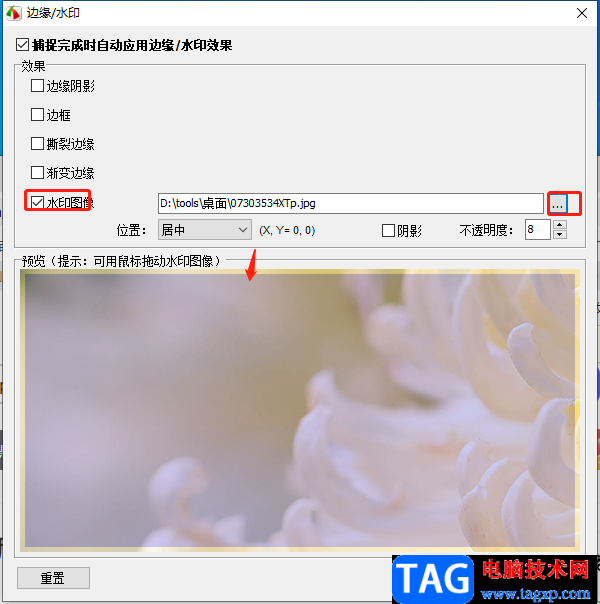
4.然后你可以点击【位置】的下拉按钮,选择图片水印所在的位置,或者可以设置一下不透明度,之后点击确定按钮。
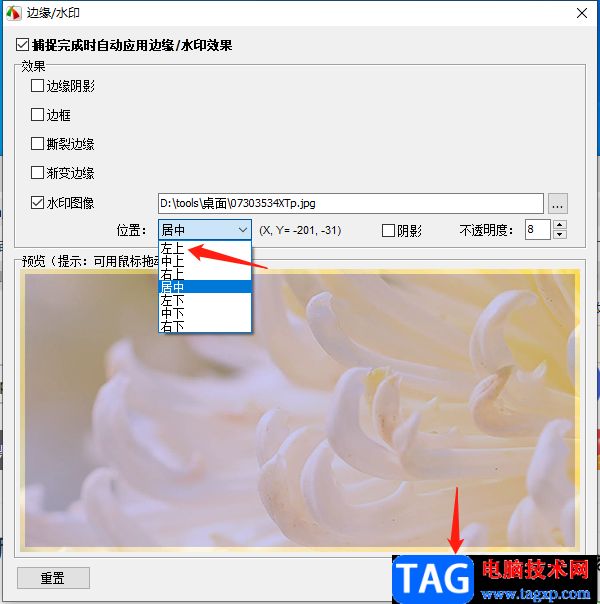
5.这时我们可以通过按下Ctrl+w或者Ctrl+q快捷键进行截图操作。
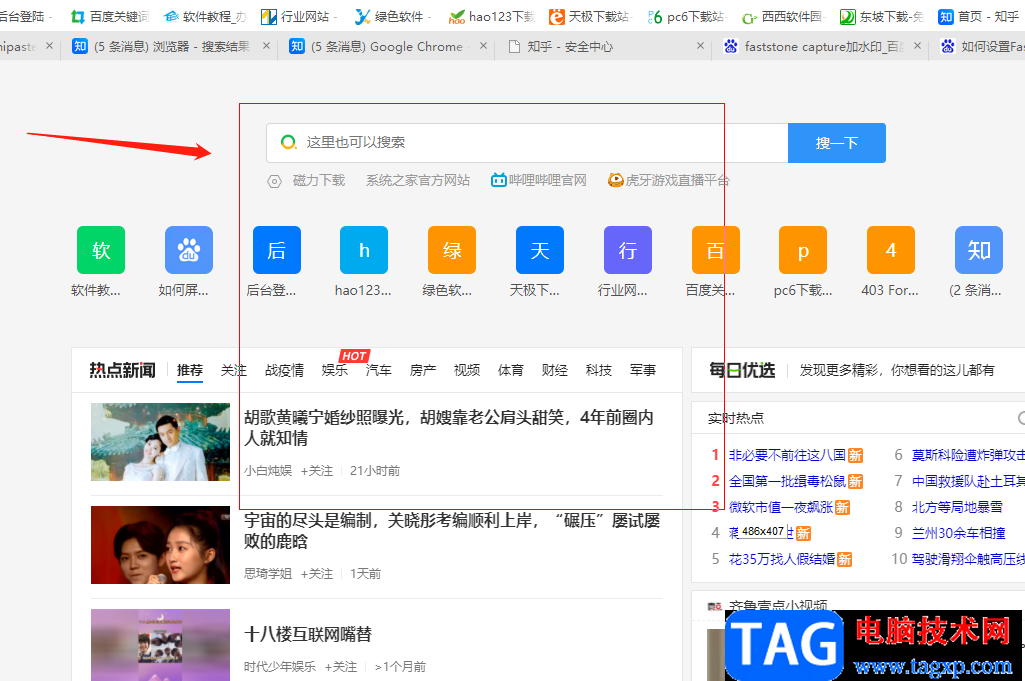
6.截完图之后,会自动的进入到faststone capture的操作页面中,那么你就会看到该图片的背景变成了设置的水印图,如图所示。
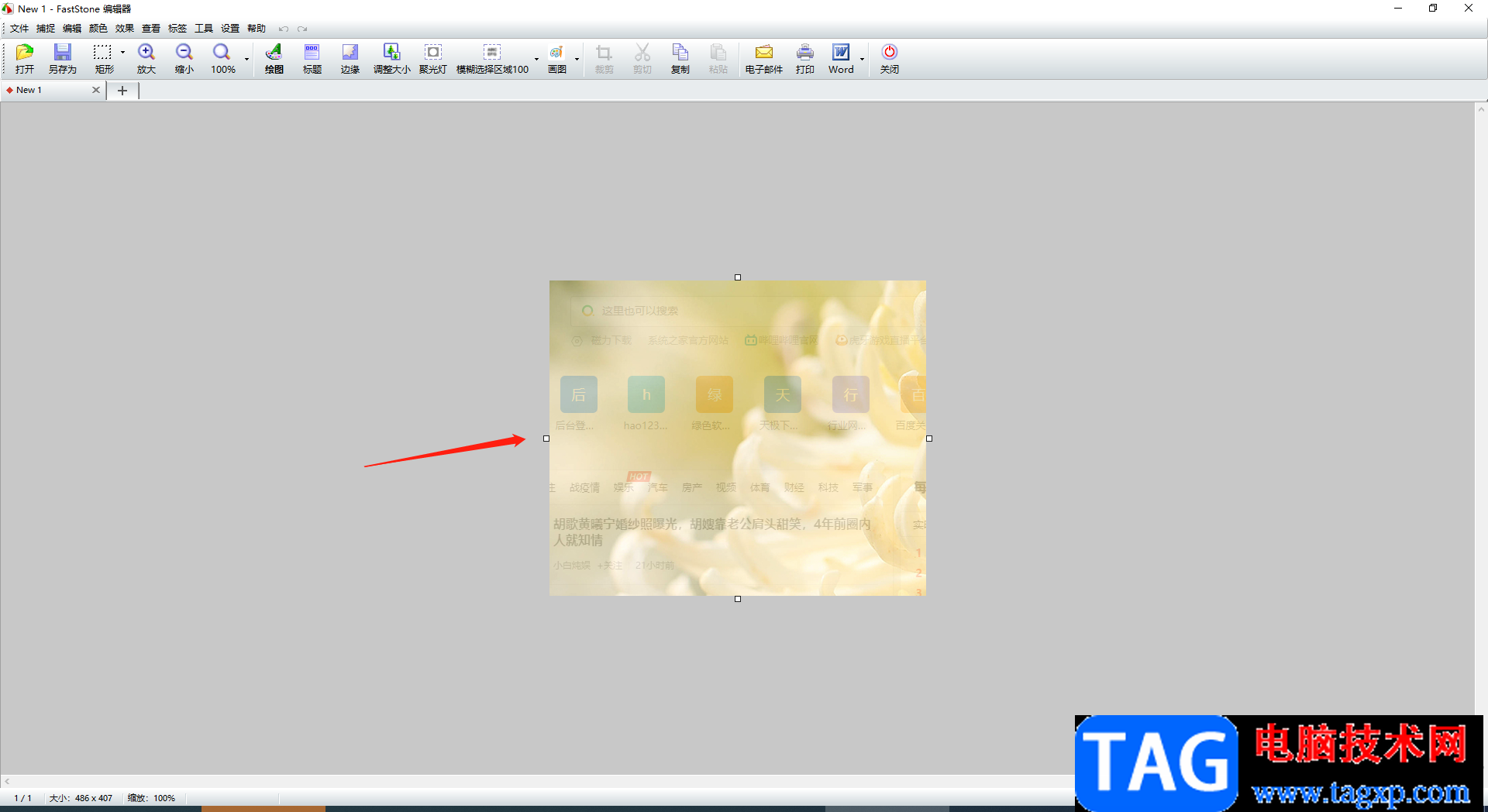
以上就是关于如何使用faststone capture设置截图后增加自动水印的具体操作方法,一般这种情况是需要给截图添加某一个背景图或者添加水印才这样设置,而正常情况下不用设置水印,当你将需要添加水印的截图通过这样的方法设置完成后,不需要的话可以取消自动增加水印这个功能就可以变成正常截图了,需要的小伙伴可以试试。
 显示器黑屏原因分析:我该如何解决显示
显示器黑屏原因分析:我该如何解决显示
显示器黑屏的问题往往让用户感到沮丧,但其实这并不总是一个......
 oppo如何删除通话纪录
oppo如何删除通话纪录
打开系统自带的拨号键。进去页面之后,点击左上角的编辑。在......
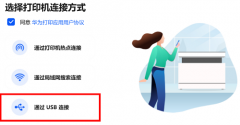 华为打印机pixlab x1怎么连接电脑
华为打印机pixlab x1怎么连接电脑
选择华为打印机的时候,肯定有很多的用户选择了pixlab x1这个型......
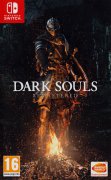 Switch黑暗之魂重制版金手指代码作弊码大
Switch黑暗之魂重制版金手指代码作弊码大
本金手指只支持switch版本的黑暗之魂重制版使用,本金手指支持......
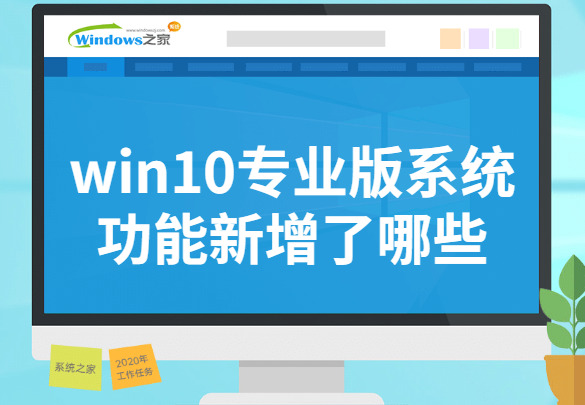 win10 21H1功能更新了哪些内容?
win10 21H1功能更新了哪些内容?
2021年1月25日win10的系统迎来了最新的21h1版本,为大家带来了很多......

UG10.0如何制作工程图?本文就专门为各位新手伙伴介绍了UG10.0制作工程图的详细步骤,还不会操作的朋友就跟着小编学习一下吧,希望对你们有所帮助。...
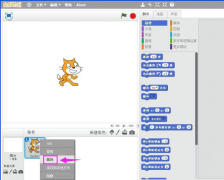
scratch怎么制作秋千造型编程?或许有很多朋友还不太清楚,那么今天小编就为大家带来了scratch制作秋千造型编程的方法哦,有需要的朋友可以来看看哦。...
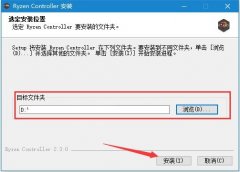
ryzen controller怎么用呢,话说不少用户都在咨询这个问题呢?下面就来小编这里看下Ryzen Controller简明教程步骤吧,需要的朋友可以参考下哦。...

WonderPen是一款安全稳定的写作软件,它的功能是很强大的,能够让用户简单上手操作,为用户带来了专注且流畅的写作体验,所以WonderPen软件深受用户的喜爱,当用户在使用WonderPen软件时,就可...

使用C4D会创建参考线吗?估计有的朋友还不熟悉相关的操作,下面小编就讲解关于C4D创建参考线的操作步骤,希望对你们有所帮助哦。...

谷歌浏览器是一款非常好用的软件,在其中访问网站时不会有各种广告打扰,很多小伙伴都在使用。如果我们需要在电脑版谷歌浏览器中查看当前版本号,小伙伴们知道具体该如何进行操作吗,...

作为一款高效专业的bt下载软件,bitcomet软件拥有着长效种子功能,可以大幅度增加下载速度以及增加种子的存活率,让用户可以轻松的输入种子链接来直接下载,所以bitcomet软件很受用户的喜爱...
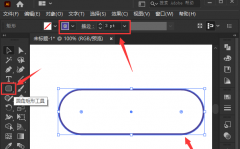
在使用ai为图形添加描边的时候,怎么设计描边断开效果呢?还不太清楚的朋友就跟着小编一起来看看本篇文章吧,希望对大家有用哦。...

小伙伴们你们知道ps怎么手绘仙人掌矢量图呢?今天小编很乐意与大家分享ps画卡通仙人掌插画的技巧,感兴趣的可以来了解了解哦。...

腾讯电脑管家相信很多小伙伴们中的电脑上都是有该软件的,这款软件可以帮助你更好的保护自己的电脑不受到病毒的侵害,同时你也可以通过该软件来查看自己电脑中哪些软件使用了网络,如...
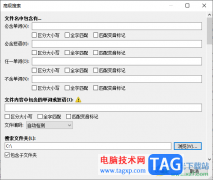
everything对于一些经常会进行文件的搜索的小伙伴来说是非常有帮助的,在everything中提供的了全局搜索,可以按照文件的类型进行搜索,也可以搜索共享文件夹,也可以进行c盘或者是d盘文件夹...

ps想要制作一个撕裂海报,那么怎么在ps里设计玫瑰花瓣撕纸呢?今天小编就带大家来共同学习ps撕纸海报的制作技巧,希望可以帮助到有需要的小伙伴哦,下面就是详细完整的操作步骤。...

最近有很多朋友表示很好奇自己使用希沃白板的是什么版本的?那么究竟该怎么查看呢?下面小编就为大家带来了希沃白板查看版本的方法哦,感兴趣的朋友不要错过哦。...

一说起性价比,用户就会联想到小米手机,小米手机中有着超高的性能和低廉的价格,吸引了不少的用户前来使用,当用户在使用这款手机,就会发现这款手机有着许多的优势,除了性价比以外...

bitcomet是一款免费的bt下载工具,它拥有着长效种子功能,能够大幅度增加下载速度和种子的存活率,让用户可以轻松的下载自己需要的文件,而且它还为用户带来了多任务下载和边下边播的功...